
Даљински приступ рачунару са иПхонеом или иПад. Како управљати рачунаром са иПхонеом или иПадом?
У овом чланку ћемо рећи о једноставном начину управљања рачунаром са иПхоне-а.
Навигација
У интернет заступљен високо много користан услужни програми за подешавања даљинац прилаз до рачунар од иПХОНЕ., тако постоји од шта изабрати. Али, мало сЗО зна, шта изабрати, али на врху више искупити њих не пре него што.
У Прозори тако уграђен функција даљинац прилаз и од било ко покретни уређај Аппле. она је савршено извођење радова. У ово чланак ми и разговарати о томе тома, као што њеној мелодија.
како мелодија компјутер?
До активирати даљинац прилаз до Пц од Ипхоне, направити два одржавање подешавања. Први морамо дати резолуција рачунар на усвајање дозволе:
- Пријавите се у « Панел уред» → « Систем и безбедност» → « Систем» → « Подешавање даљинац прилаз»
- Направити активан «Резолуција даљинац прикључци до ово Пц«
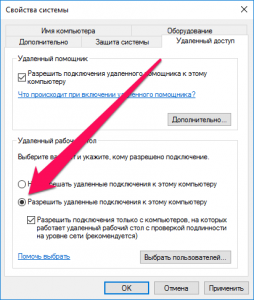
Дозволите избрисане везе са рачунаром
- Клик «Применити«, до подешавања очуван
Више да иде, морамо буди сигуран, шта на твој компјутер инсталиран лозинка. без ово на даљину повезати до Њега ће бити то је немогуће.
- Отворен « Панел уред» → « Рачуноводство уносе корисници» → « Рачуноводство уносе корисници» → « Контрола други рачуноводство запис»
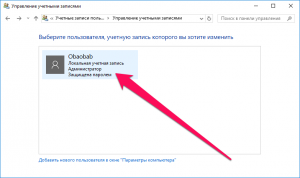
Управљање рачунима
- Клик на твој профил
- Изабрати «Промена лозинка« и писати жељан
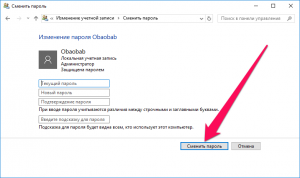
промени лозинку
Сада в. ти све спреман за инсталације прикључци.
како креирај даљинац прилаз?
- Преузимање од Продавница апликација. прилог «Даљинац рад сто Мицрософт.«
- Отворен његов и изабрати плус на десној страни уп
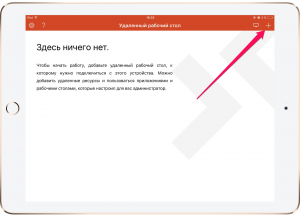
Даљинска радна површина
- Клик «Рад сто«
- Писати назив рачунар у одговарајући низ. Откријте његов моћи кроз « Панел уред» → « Систем и безбедност» → « Систем»
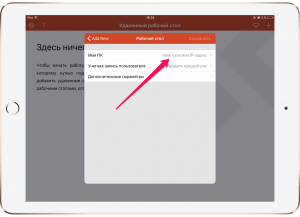
Промена имена радне површине
Између осталог, уместо тога назив Пц моћи тачка Ип—рачунар. Откријте његов моћи кроз тим линија. Бирати за ово у њеној ипцонфиг
- У одељак «Рачуноводство уносе корисник« додати Његов запис од који указује на пријавите се и лозинка
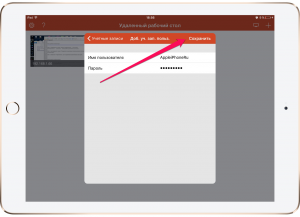
Ауторизација на рачуну
- Вратити се у подешавања и изабрати «Чување«
Вредело је рећи, шта пре него што да иде, као што сачувати подешавање, моћи мелодија неки параметри:
- Нестајати Једноставан назив за олакшање детекција неопходан радник сто.
- Наступити подешавање пролаз
- Изабрати уређај, од ће бити репродуциран звук
- Променити сврха тастери мишеви
- Активирати режим администратор
Трчање даљинац прикључци
Сада, до омогућити даљинац прилаз, ти морамо клик од стране нова икона у главна ствар прозор апликације. Отворити прозор за белешка лозинка, али касније систем обезбедити прилика владати Пц кроз телефонирати.
Контрола схватити високо једноставно, али највише главна ствар — извођење радова то брз.
